Du bist auf der suche nach einer Möglichkeit einen kostenlosen Minecraft-Server zu erstellen? Dann bist du hier genau Richtig. Mit der Schritt-für-Schritt Anleitung zeige ich dir genau, wie du deinen kostenlosen Minecraft-Server erstellst.
Inhalt:
- Welcher Hoster wird genutzt?
- Welcher Haken hat das ganze?
- Der Hoster kurz vorgestellt
- Registrierungsprozess
- Erstellung des Servers
- Das Server-Webinterface – Erster Server Start
- Das Server-Webinterface – Die Einstellungsmöglichkeiten
- Server Backups erstellen
- Eigene Domain mit dem Server verbinden
- Vor-+Nachteile
- Fazit
1. Welcher Hoster wird genutzt?
Der Hoster Aternos.org bietet für die breite Masse kostenlose Minecraft-Server mit 2GB Arbeitsspeicher an.
2. Welcher Haken hat das ganze?
Kostenlos Server anbieten, hört sich zu gut an um wirklich wahr zu sein. Stimmt´s? Ich kann dich aber beruhigen. Aternos finanziert die Server durch Spenden, Sponsoren und Werbung. Des weiteren läuft dein Server auch nur solang Spieler auf dem Server sind. Damit kann ich Aternos viel Leistung und damit viele Laufende Kosten sparen.
3. Der Hoster kurz vorgestellt
Hinter dem Hoster steckt die Aternos GmbH, mit Sitz in Bonn. Aternos bietet bereits seit 2013 kostenlose Minecraft Server an. Über die Jahre konnte Aternos 99.213.455 Benutzer ansammeln und hat eine gesammt Arbeitsspeicher Kapazität von 160.350GB.
4. Registrierungsprozess
1. Navigiere auf die Aternos Website und klicke auf “Spielen”
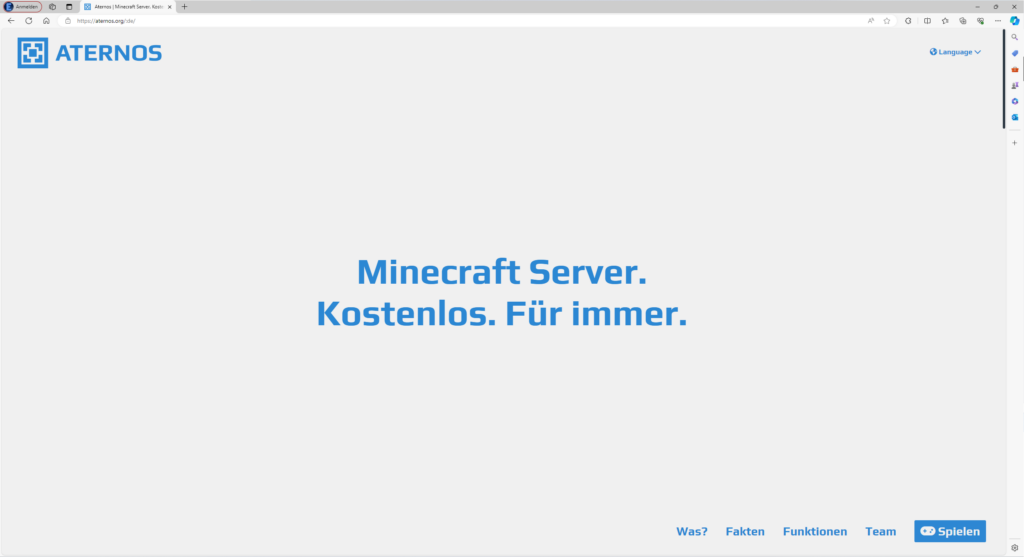
2. Lege ein Benutzerkonto bei Aternos an.
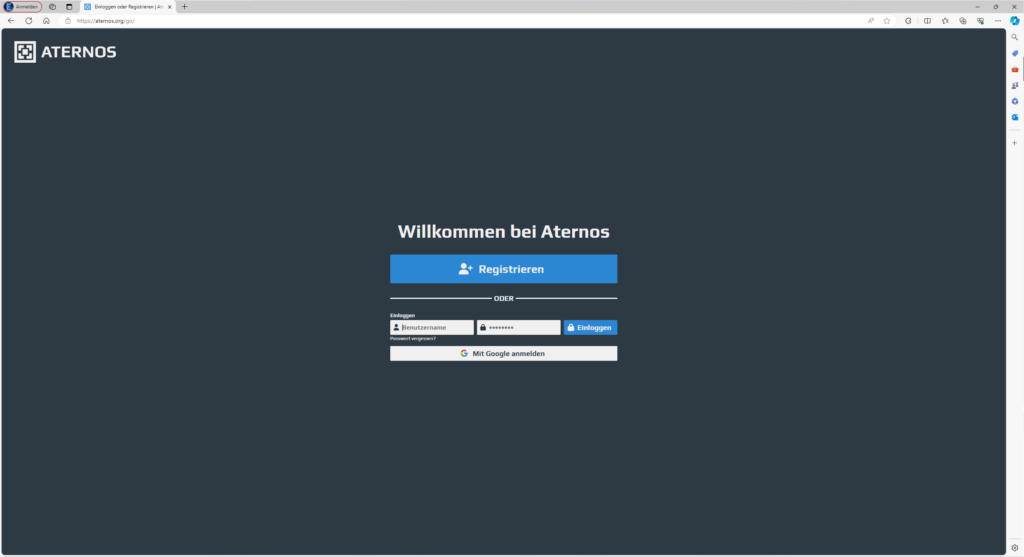

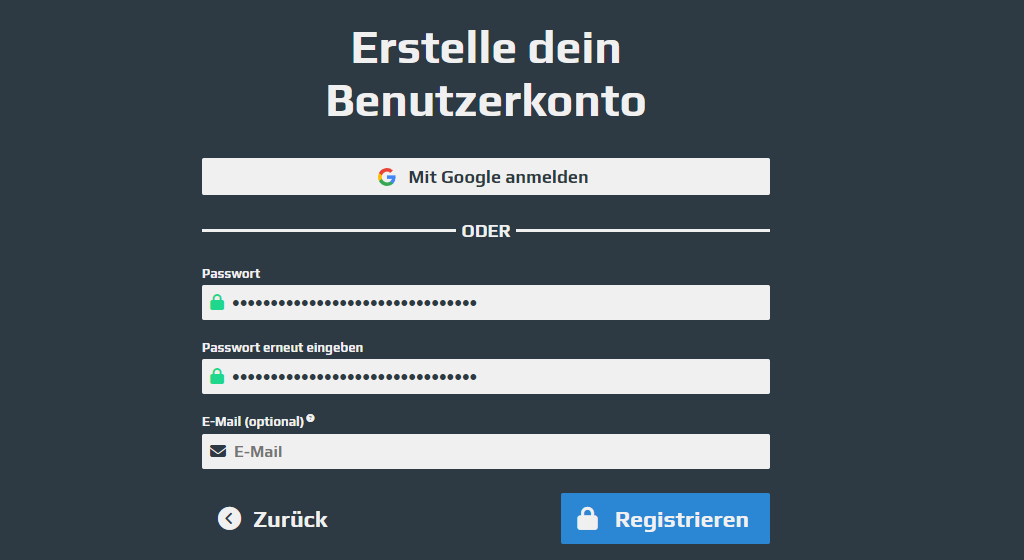
5. Erstellung des Servers
Gehe auf “Erstelle einen Server”
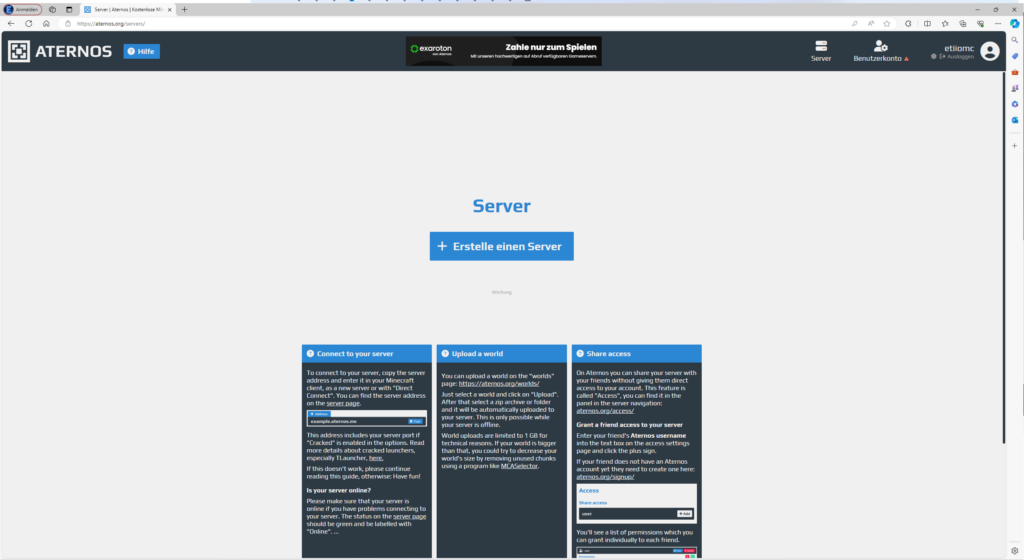
Nun wird dein Server erstellt. Du kannst nach der Einrichtung deinen Server aufrufen.
6. Das Server-Webinterface – Erster Server Start
1. Dein Server wurde jetzt erstellt. Du kannst diesen nun aufrufen indem du auf deinen Server klickst.
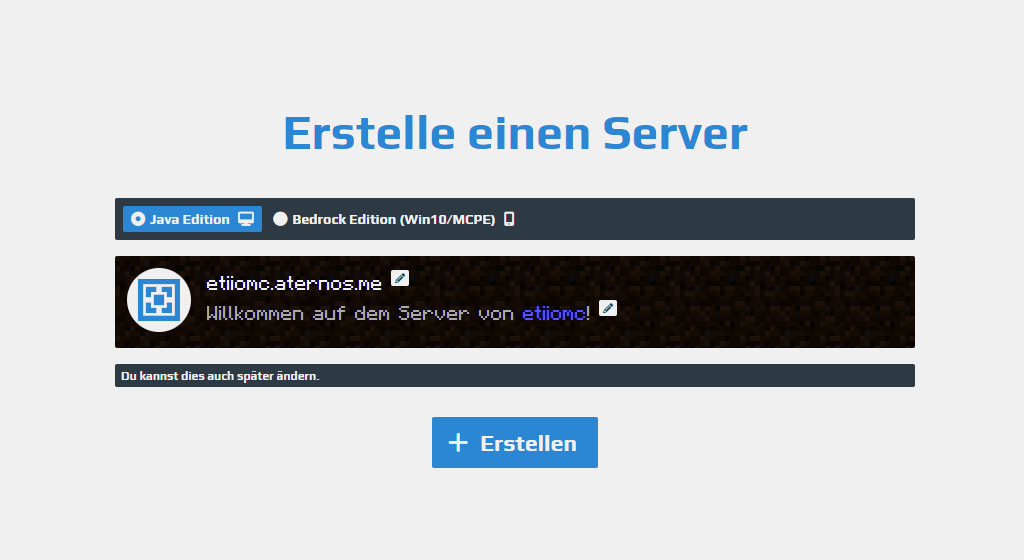
2. Jetzt bist du im Server-Dashboard angekommen. Hier hast du nun verschiedene Möglichkeiten. Das Dashboard ist für die Verwaltung deines Servers da. Hier kannst du Konfigurationen vornehmen, die Konsole aufrufen, den Server starten und stoppen und vieles mehr.
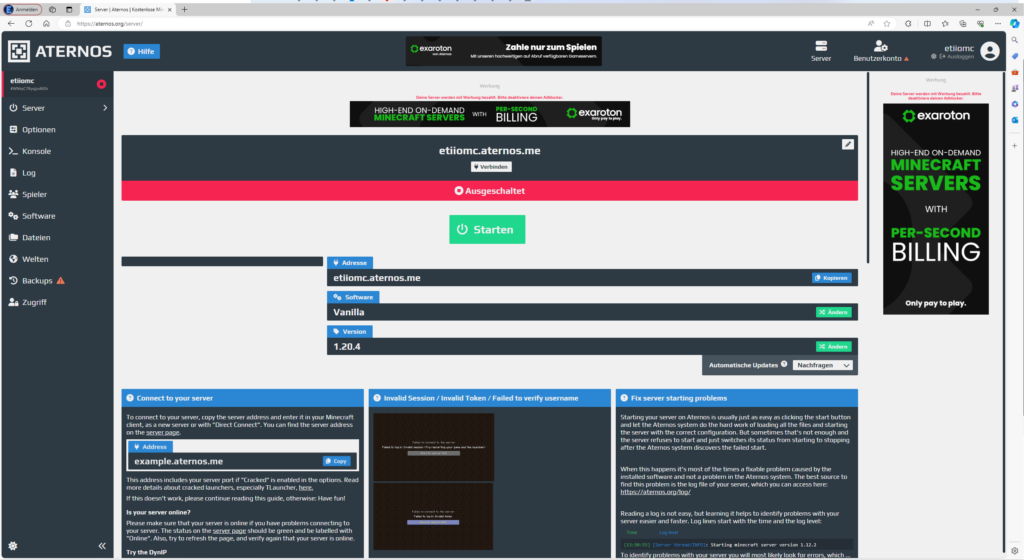
3. Starte nun deinen Server über den “Starten”-Knopf.
4. Das Webinterface wird dich jetzt auffordern die EULA zu akzeptieren.
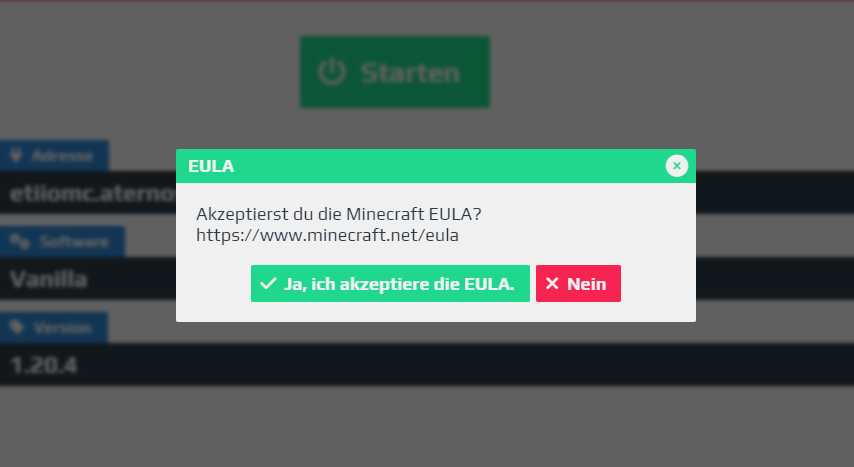
5. Nun ist dein Server gestartet und du kannst über deine Server-Adresse, welche du unter dem “Stoppen” und “Neustarten” Knopf findest joinen. Bitte beachte, dass dein Server nach einer gewissen Zeit , wo kein Spieler auf dem Server ist herunterfährt um Ressourcen zu sparen.
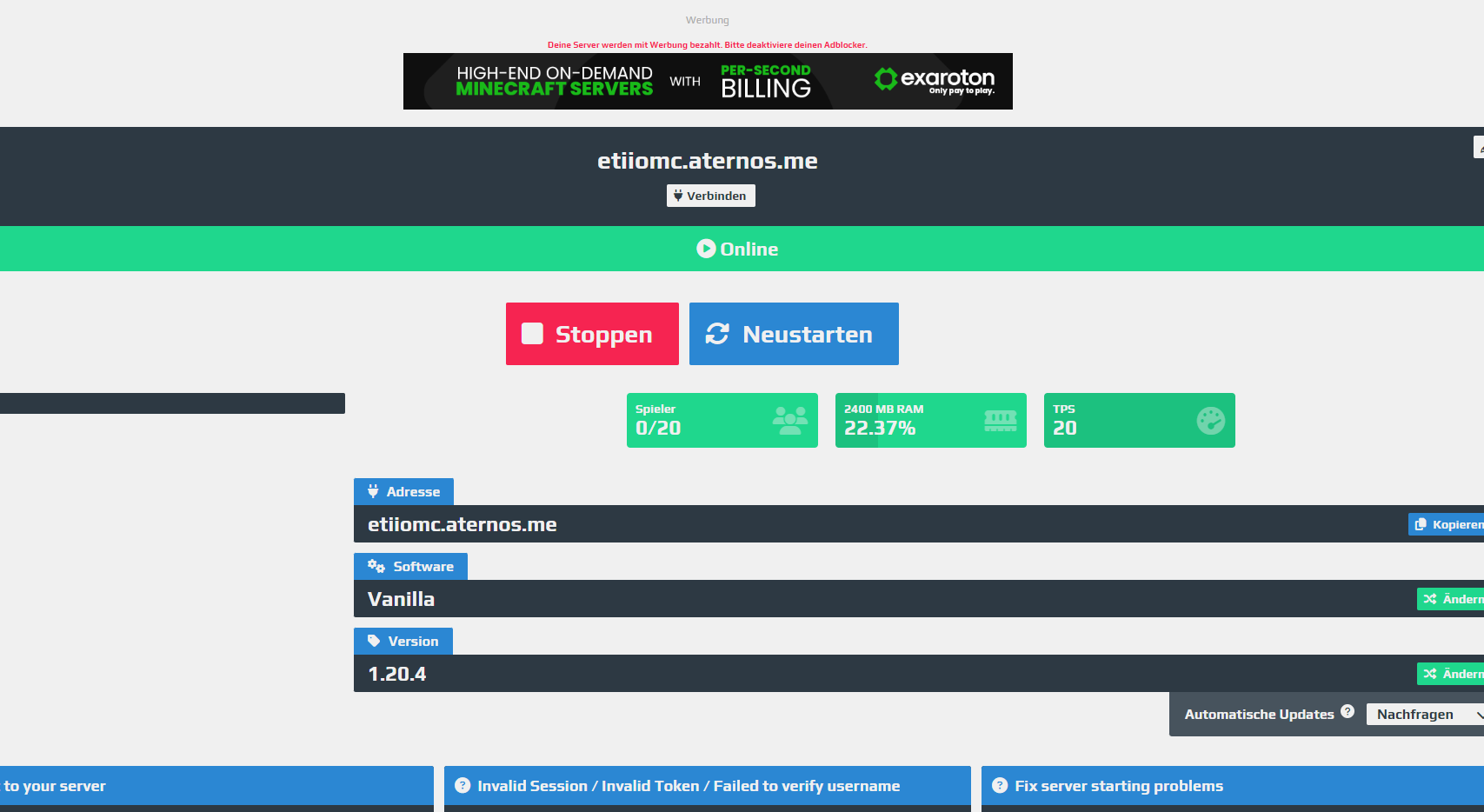
7. Das Server-Webinterface – Die Einstellungsmöglichkeiten
Der Versionswechsel
Standardmäßig erstellt Aternos dir Deinen Server in der neusten Release-Version. In unserem Fall hier die 1.20.4. Die Version kannst du aber schnell und einfach ändern.
- Navigiere zum Menüpunkt “Software”
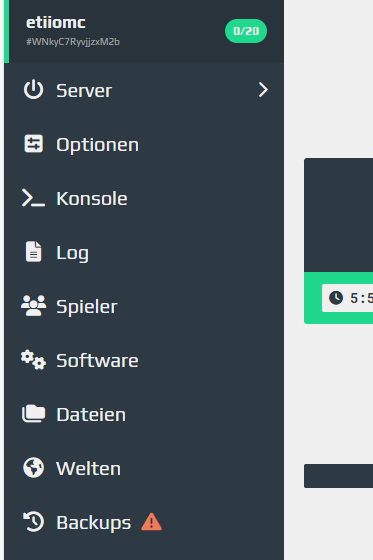
2. Wähle deine Server-Software aus.
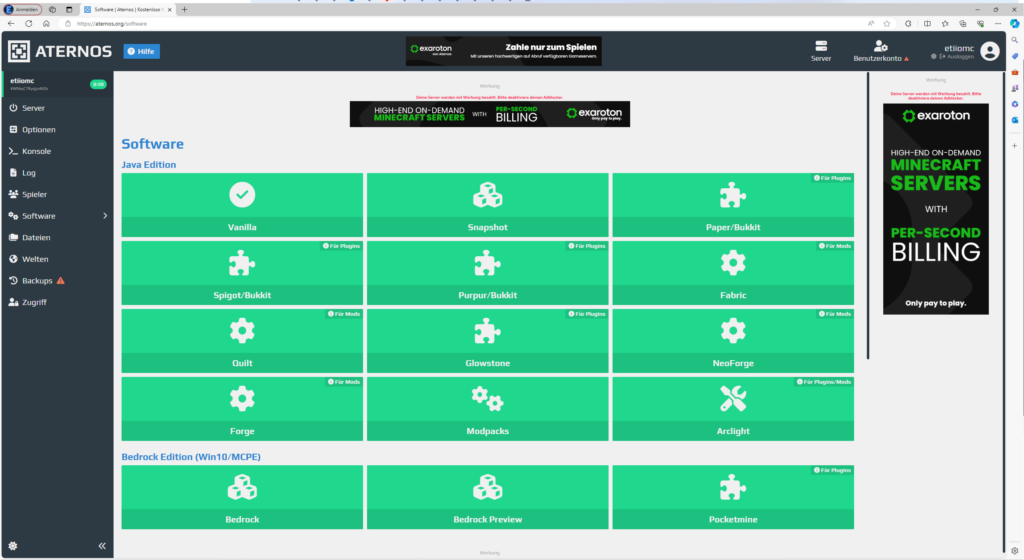
3. Wähle deine Minecraft-Version aus.
4. Bestätige den Versionswechsel.
Die Konsole
Über die Konsole kannst du Server-Befehle ausführen, dich als “Operator” hinzufügen, Player-Logins verfolgen, Player Bannen, Fehler auslesen und vieles mehr. Deine Konsole findest du unter dem Menüpunkt “Konsole”.
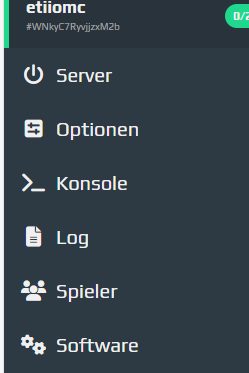
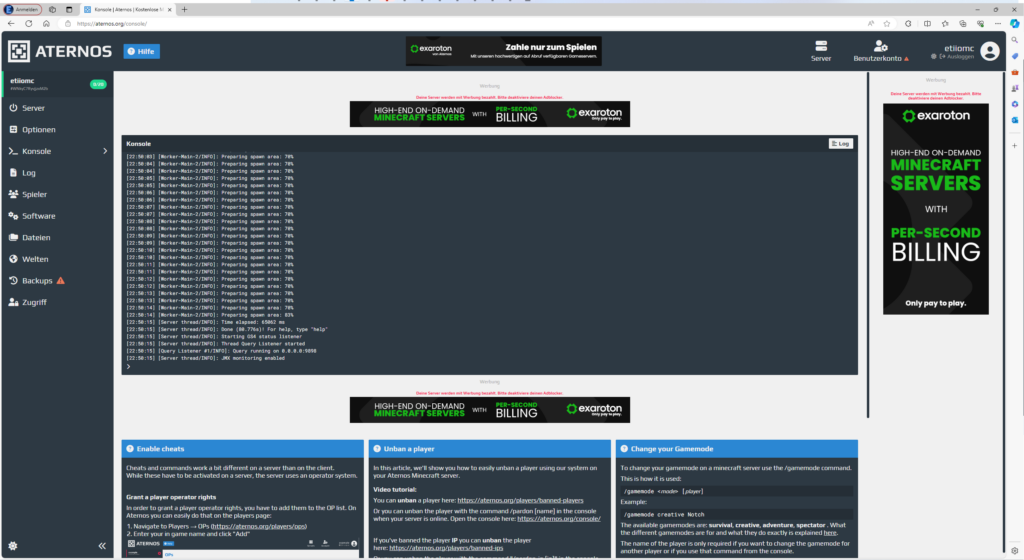
Die Server-Optionen
Über die Server Optionen kannst du diverse Änderungen an deinem Minecraft-Server vornehmen. Deine Server Optionen findest du unter dem Menüpunkt “Optionen”
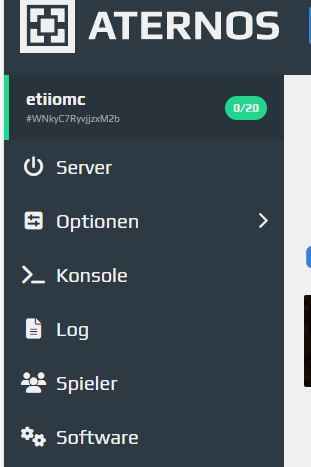
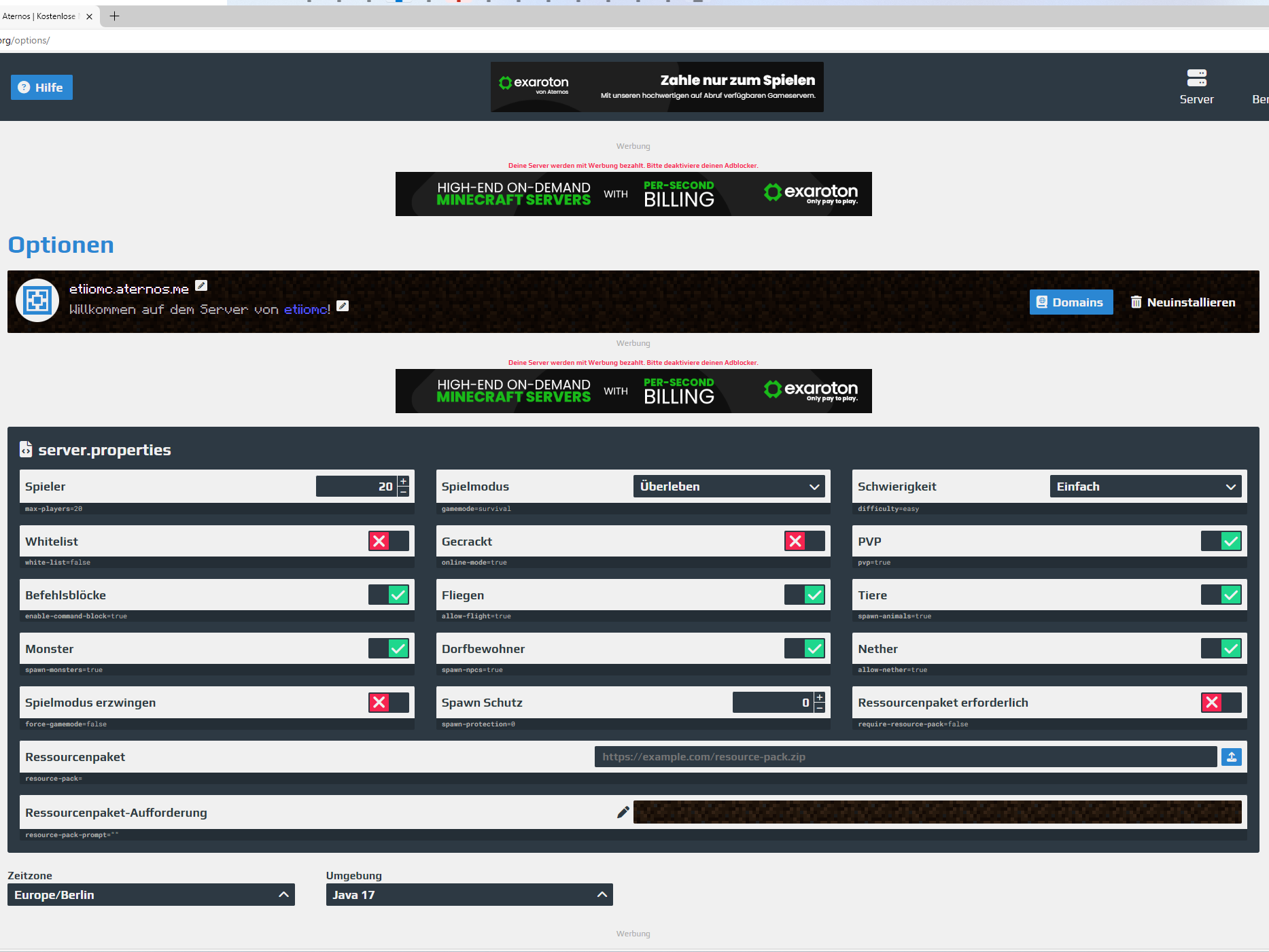
8. Server Backups erstellen
- Gehe auf den Menüpunkt “Backups”
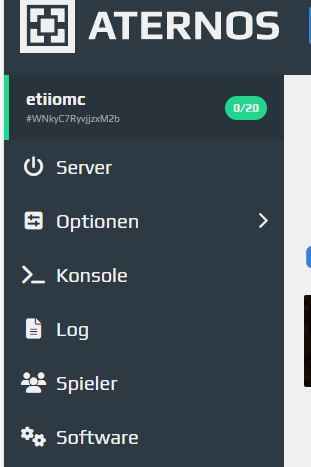
2. Gehe auf “Verbinden”
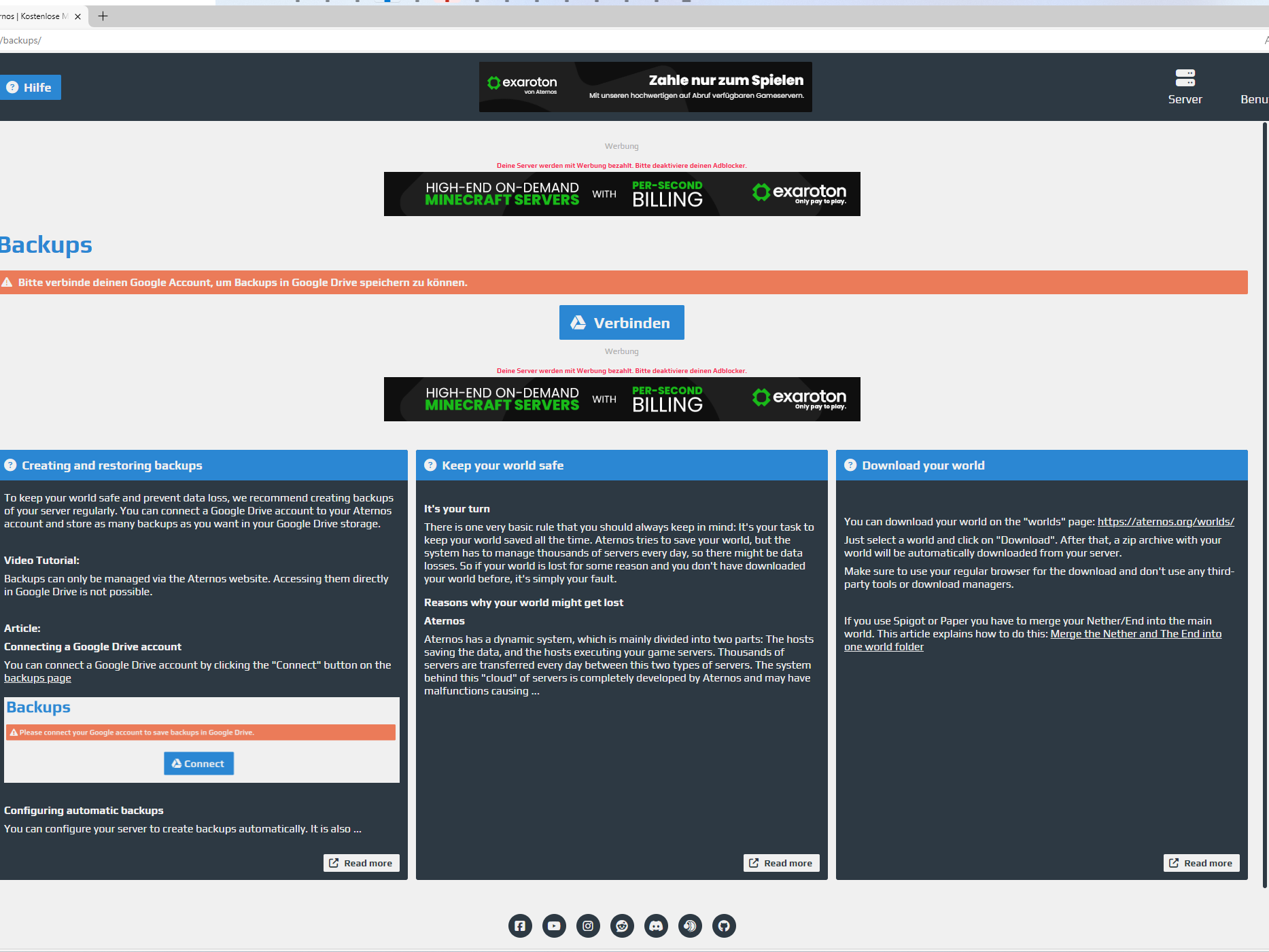
3. Loge dich mit deinem Google Konto ein
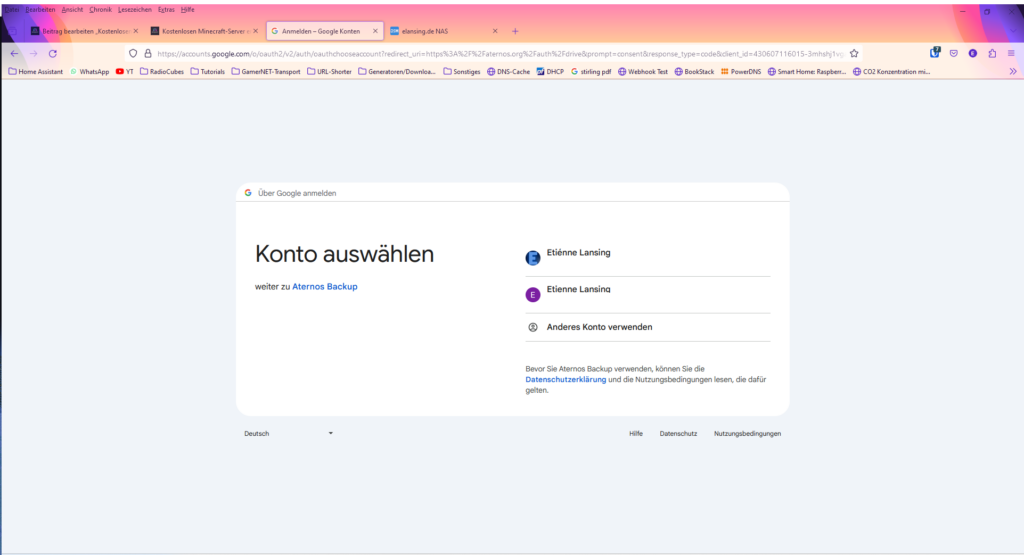
4. Gewähre Aternos den Zugriff auf die Google Drive
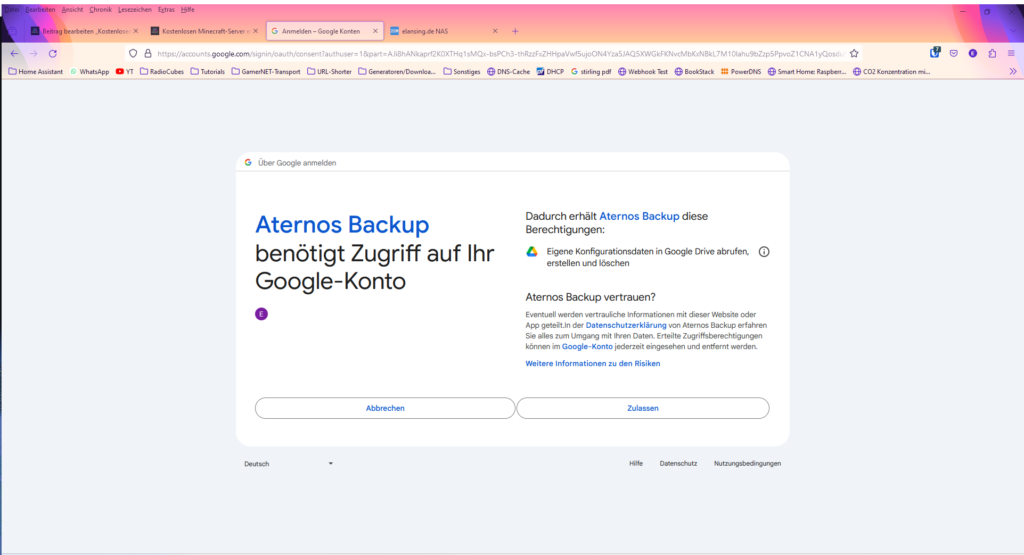
Die Verbindung zu deinem Google Drive Konto steht nun.
Nun kannst du deine Backups über dem Button “Backup erstellen” ein Backup erstellen. Dies wird dann in deiner Google Drive gespeichert.
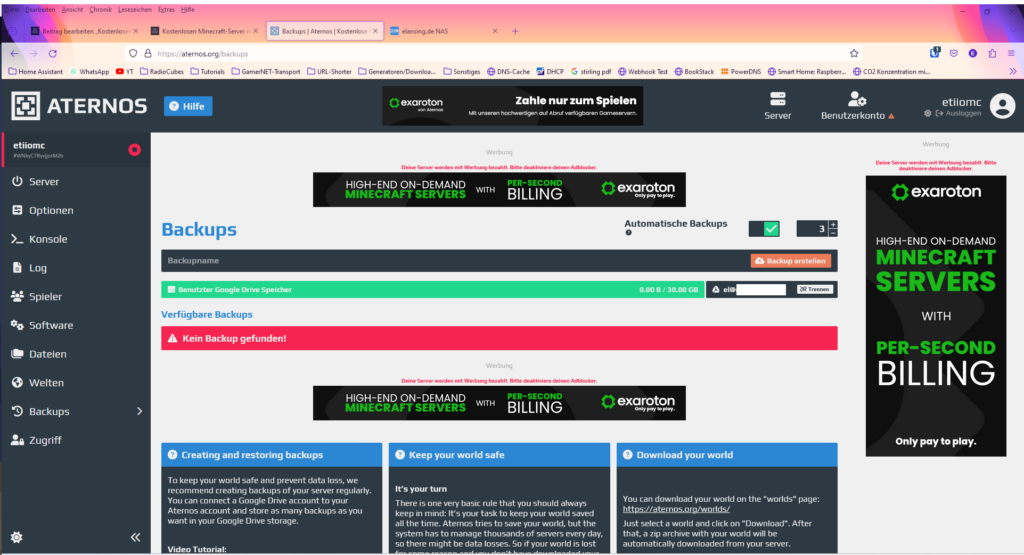
Wichtig ist, dass immer genügend Speicher in deiner Google Drive verfügbar ist.
9. Eigene Domain mit dem Server verbinden
Mit dem Server erhältst du zwar schon eine eigene Subdomain, jedoch ist es doch schöner seine eigene Domain zu hinterlegen. Diesen Funktionsumfang bietet Aternos dir.
Um deine bestehende Domain mit deinem Aternos-Server zu verbinden gehst du auf den Menüpunkt “Optionen” und dann auf “Domains”

Um nun deine Domain mit dem Server zu verbinden, gibst du deine Domain (oder Subdomain) ein, und gehst auf hinzufügen.
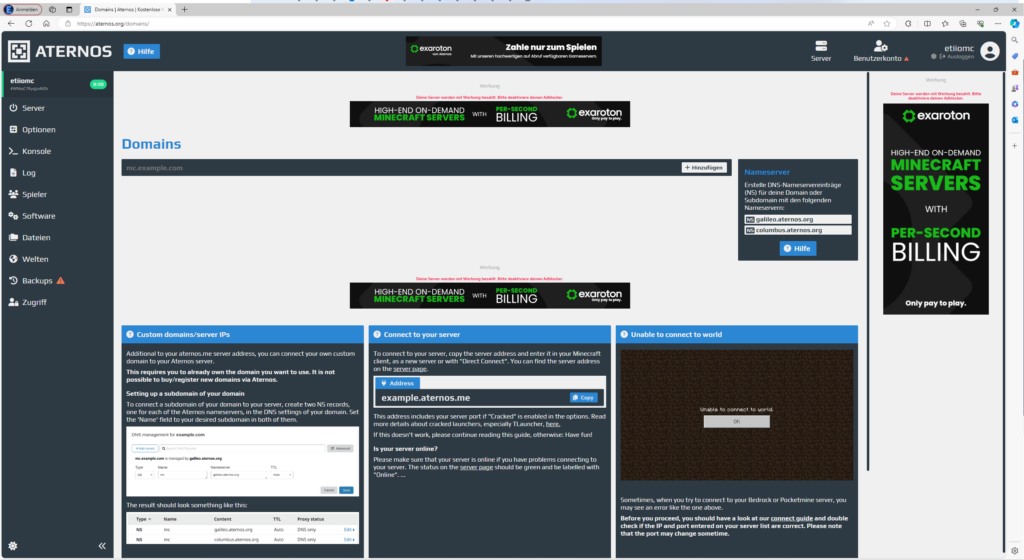
An der Seite findest du die Nameserver, welche du bei deinem Domainprovider hinterlegen musst. Der Vorgang unterscheidet sich von Anbieter zu Anbieter. In unserem Beispiel nutze ich jetzt Cloudflare.
- Als Type wählst du NS
- Als Name wählst du den Namen oder die Subdomain, welche du für deinen Server nehmen möchtest.
- Unter Nameserver gibst du die bei Aternos angegeben Nameserver an. Pro Nameserver ein DNS-Eintrag.

Wenn du beide Einträge gesetzt hast, sollte das wie folgt aussehen.

Es kann eine gewisse Zeit dauern, bis deine Änderung hinterlegt ist und deine Domain/Subdomain auf dem Server aufgeschaltet ist. Bis der DNS-Eintrag bei allen DNS-Servern hinterlegt ist, kann es bis zu 24-Stunden dauern. Sollte dein Internetprovider einen DNS-Server haben, welcher nicht so schnell reagiert, kannst du deinen DNS-Server manuell auf z.B. Quad9 (9.9.9.9) oder Cloudflare (1.1.1.1, 1.0.0.1) anpassen.
10. Vor-+Nachteile von Aternos
Vorteile:
Der Klare Vorteil für dich als Endnutzer ist, dass du schnell und kostenfrei einen Minecraft Server innerhalb von Minuten erstellen kannst. Dazu ist das Webinterface von Aternos schnell und intuitiv aufgebaut, damit ist dies auch besonders Anfängerfreundlich. Das Interface hat dazu noch einen sehr hohen Funktionsumfang. Deine Backups können direkt in deiner Google Drive gespeichert werden, womit du direkt und schnell einen Zugriff von überall auf das Backup hast.
Nachteile:
Aternos ist ein beliebter Hoster, jedoch haben diese nur begrenzte Serverplätze. Dein Server kann damit nicht 24-Stunden durchlaufen. Der Server ist nur so lang online, wie auch ein Spieler auf diesem ist. Manchmal kann es auch dazu kommen, dass es etwas länger dauert, bis dein Server online geht, wenn gerade viele Leute spielen wollen. Dazu hat Aternos eine sehr begrentze Server-Leistung, welche nur für einfache Modpacks und Plugins reicht. Größere Modpacks wie ATM o.ä. wirst du damit nicht gut spielen können.
11. Fazit
Alles in allem ist Aternos eine gute Alternative für jeden, der kein Geld für einen eigenen Server ausgeben kann oder möchte. Vorallem im kleinem Umfang ist Aternos eine echte Empfehlung. Für kleinere Server, mit wenig Spielern ist Aternos eine gute Alternative zu den Bezahlservern. Erwarte jedoch von einem Gratis-Server nicht die Leistung eines High-End gemieteten Server.
Das Thema AdBlocker bei Aternos
Wer wie ich einen AdGuard (DNS seitiger, Netzwerkweiter Werbeblocker) benutzt, oder gar direkt einen AdBlocker wird von Aternos oft darauf hingewiesen.
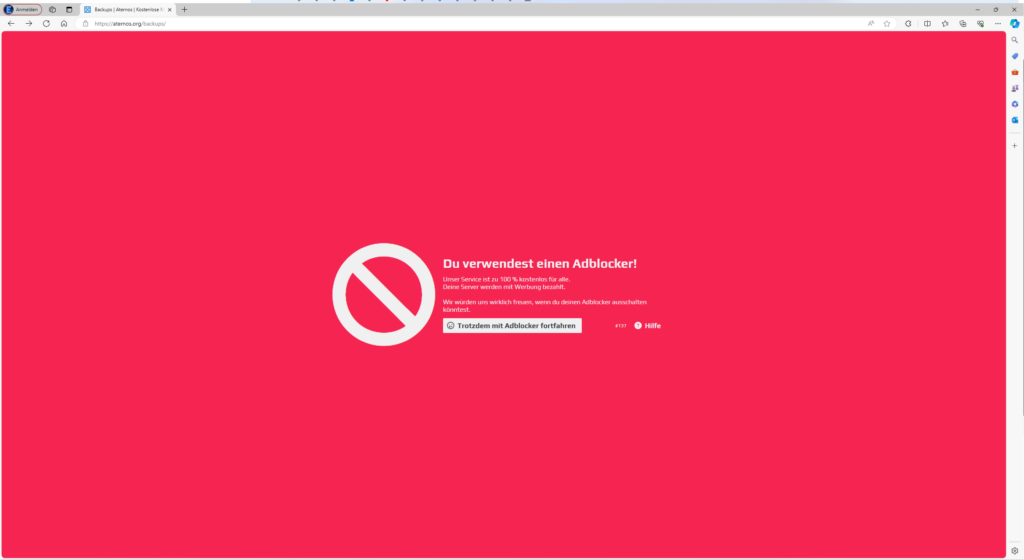
Bedenke beim benutzen eines AdBlockers, dass Aternos die Server nur durch Werbung und Sponsoren finanzieren kann. Solltest du den Dienst nutzen, solltest du in deinem AdBlocker eine Außnahme hinterlegen.

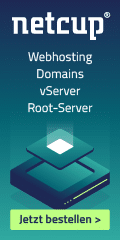
Schreibe einen Kommentar